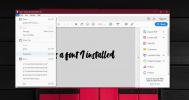Постоянно меняйте значки папок, жесткого диска и флешки
Одна вещь, где Windows опережает Mac OS, это возможность настройки - что-то, что мне очень нравится, лично. Очевидно, что OS X имеет свои преимущества, когда дело касается других вещей, но она не так удобна для настройки, как наша любимая Windows. Будучи заядлым пользователем Windows, вы должны знать, что ОС не позволяет менять значки для ваших папок или дисководов, по крайней мере изначально. Вам нужно искать сторонние решения, чтобы выполнить работу. Поскольку я сам занимаюсь настройкой, мне очень нравится менять значки, особенно для разделов жесткого диска, как для эстетики, так и для эргономики. Это заставляет их выглядеть отличными друг от друга, а также помогает мне легко идентифицировать каждого. Если вам нравится я, которому нравится идея изменения значков вашей папки или диска, то вы можете попробовать Папка iChanger. Приложение позволяет назначать значки по вашему выбору папкам, жестким дискам и USB-накопителям. Что выделяет его, так это его способность постоянно менять значки, что означает, что даже если вы переместите измененную папку на другой компьютер, значок все равно останется без изменений. В сочетании с великолепным интерфейсом, инструмент содержит достаточное количество опций и настроек для изменения значков в несколько кликов.
iChanger состоит из синего графического интерфейса и содержит различные кнопки в верхней части. Слева находится панель предварительного просмотра значков, на которой также указаны различные размеры в пикселях выбранного в данный момент значка. Приложение работает по процедуре перетаскивания, поэтому для изменения значка нужного элемента необходимо перетащить его в приложение, чтобы добавить его в список. Интересно, что вы можете менять иконки для нескольких предметов за один раз. Вы также можете нажать Добавить папку или каталог добавить основной список или подкаталоги в список. Используя любой способ, когда вы добавили свои элементы в список, нажмите Импортировать или выбрать значок кнопку, чтобы выбрать нужный значок из Значки программ, файл значков, исполняемый файл или Системные значки.
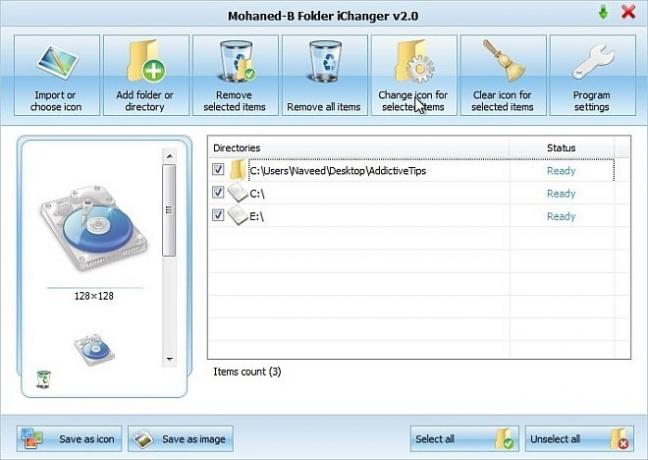
Значки программ содержат различные значки, созданные самим разработчиком. Просто выберите значок и нажмите выбирать. Обратите внимание, что если вам нужно назначить собственный значок, приложение поддерживает назначение значков только в формате исполняемого файла или файла ICO. Еще одна заслуживающая внимания особенность, которую мы обнаружили, заключается в том, что вы можете перетащить любое приложение поверх инструмента, и оно автоматически захватит его значок, чтобы вы могли назначить его нужному элементу. Кроме того, вы можете сохранить добавленный значок, нажав Сохранить как иконку или Сохранить как изображениеПоследний из которых позволяет сохранить значок в виде файла PNG, JPG или BMP. Когда вы будете готовы, нажмите Изменить значок для выбранных элементов завершить процесс. Хотя значки папок меняются мгновенно, значки дисков не вступают в силу, пока вы не перезагрузите систему. Аналогично, если вам нужно восстановить значки по умолчанию, нажмите Очистить значок для выбранных элементов чтобы отменить ваши изменения.

Во время тестирования, хотя приложение успешно изменило значки папки и жесткого диска, оно не смогло изменить значки для флешки. Инструмент работает на Windows XP, Windows Vista, Windows 7 и Windows 8.
Скачать папку iChanger
Поиск
Недавние Посты
Как размыть фон при видеозвонках по скайпу
Инструменты, которые записывают или транслируют в прямом эфире с ва...
Кофе держит вашу систему в сознании во время загрузок
Параметры электропитания Windows предоставляют несколько функций на...
Как просмотреть шрифты, используемые в файле Photoshop
Photoshop не предназначен для разработки печатных документов. Если ...